رابط کاربری ویندوز 11 نسبت به ویندوزهای قبلی با تغییرات قابل توجهی مواجه شده که یکی از مهمترین آنها مربوط به منوی استارت است. ما در این پست از بلاگ شهر تکنولوژی فافا، نحوه شخصیسازی این بخش را به شما آموزش میدهیم تا بتوانید سلیقه شخصی خود را در این سیستمعامل پیادهسازی کنید.
آخرین آمار رسمی نشان میدهد که تعداد زیادی از کاربران مایکروسافت، همچنان به ویندوز 10 علاقه دارند و به دلیل تغییرات ویندوز 11، تصمیم به استفاده از سیستمعامل جدید ندارند. یکی از این تغییرات مربوط به منوی استارت است و برخی کاربران، ظاهر منوی استارت ویندوز قبلی را به نسخه فعلی ترجیح میدهند.
در این مقاله، نحوه اعمال برخی تغییرات مربوط به منوی استارت را بررسی میکنیم. با ما همراه باشید.
چگونه برنامهها را به منوی استارت پین کنیم؟
همه ما برنامههای مختلفی برای سرگرمی، آموزش و… در کامپیوتر یا لپتاپ خود داریم اما برخی از برنامهها، نیاز روزانه ما هستند و باید به صورت مرتب با آنها تعامل داشته باشیم. برای دسترسی راحت و بدون دردسر، میتوانید برنامهها را به منوی استارت پین کنید.
برای انجام این کار، مراحل زیر را طی کنید:
- منوی استارت خود را اجرا کنید.
- بر روی دکمه All Apps کلیک کنید.
- بر روی برنامه موردنظر کلیک راست کنید و گزینه Pin to Start را بزنید.
برای حذف یک برنامه پین شده از منوی استارت، بر روی آن کلیک راست و گزینه Unpin From Start را بزنید.
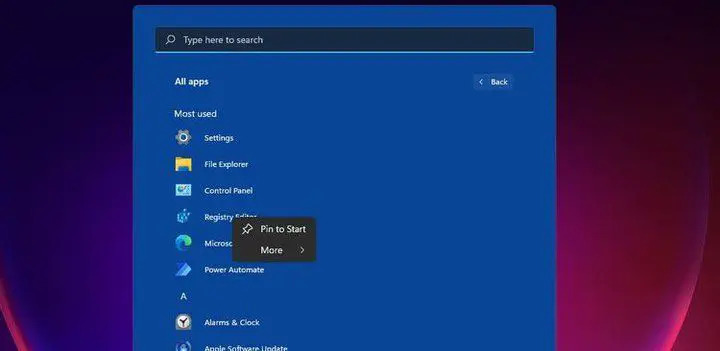
چگونه برنامهها را به منوی استارت پین کنیم؟
افزودن شورتکات فولدر کتابخانه به منوی استارت
برخلاف دیگر نسخهها، ویندوز 11 قابلیت افزودن شورتکات پوشه که شامل اسناد، ویدیو، عکس، موزیک، دانلود و… هستند را به شما میدهد تا بتوانید بدون دردسر، فایلهای خود را باز کنید.
تنها کافیست مراحل زیر را طی کنید:
- منوی استارت را باز کنید.
- به قسمت تنظیمات میانبر برنامههای پین شده بروید.
- سربرگ Personalization را انتخاب کنید.
- در صفحه جدید، گزینه Start و سپس گزینه Folders را انتخاب کنید تا صفحهای مانند عکس زیر برای شما نمایان شود.
- برای هرکدام از پوشههایی که قصد افزودن آنها به بخش شورتکات را دارید، گزینه On را فعال کنید.
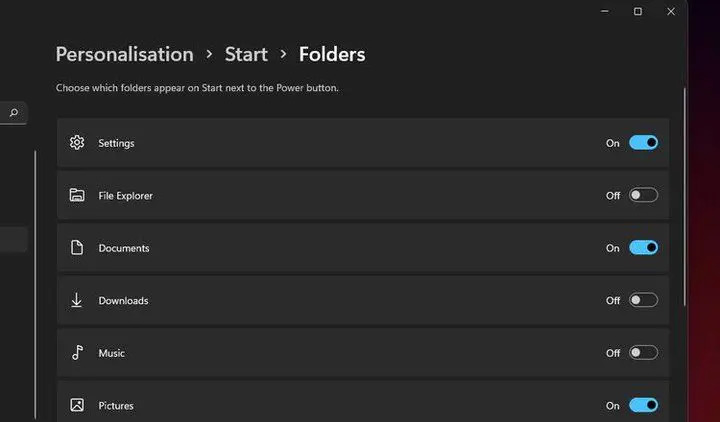
افزودن شورتکات فولدر کتابخانه به منوی استارت
تغییر وضعیت برنامهها در استارت منو
زمانی که برنامهای را نصب میکنید، آیکون آن در منوی استارت نمایش داده میشود اما امکان نمایش یا عدم نمایش به شما بستگی دارد و میتوانید با چند قدم ساده، این ویژگی را غیرفعال کنید.
- وارد تنظیمات شوید یا دکمههای ترکیبی Win+I را فشار دهید.
- در قسمت چپ تنظیمات، گزینه Personalization را انتخاب کنید.
- گزینه Show Recently Opened items in Start, Jump Lists, and File Explorer را از حالت On به Off تغییر دهید.
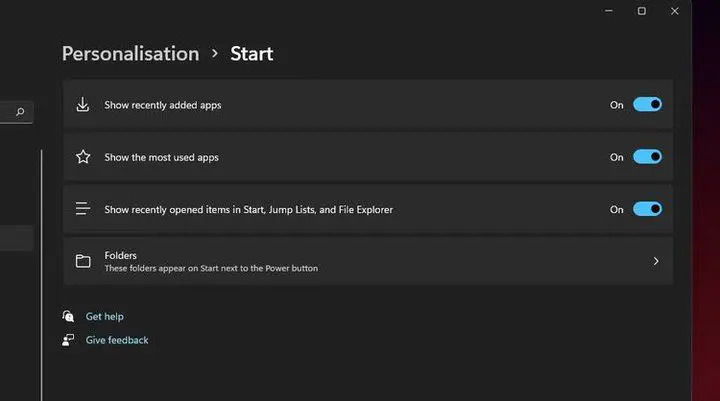
تغییر وضعیت برنامهها در استارت منو
چگونه رنگ منوی استارت را تغییر دهیم؟
رنگ پیشفرض منو و نوار وظیفه (Taskbar) در ویندوز 11، آبی تیره است اما شما میتوانید به راحتی این رنگ را تغییر دهید. در قسمت تنظیمات، یک پالت رنگ وجود دارد که از طریق آن میتوانید رنگ مورد علاقه خود را انتخاب کنید.
- تنظیمات منوی استارت را باز کنید.
- در صفحه تنظیمات به بخش Personalization وارد شوید.
- بر روی گزینه Colors کلیک کنید.
- در این صفحه، گزینه Choose your Mode را به حالت Dark تغییر دهید.
- سپس گزینه Show Accent color on Start and Taskbar را انتخاب کنید.
- بر روی Accent color دوبار کلیک کنید تا پالت رنگ برای شما نمایش داده شود.
- رنگ دلخواه خود را انتخاب کنید.
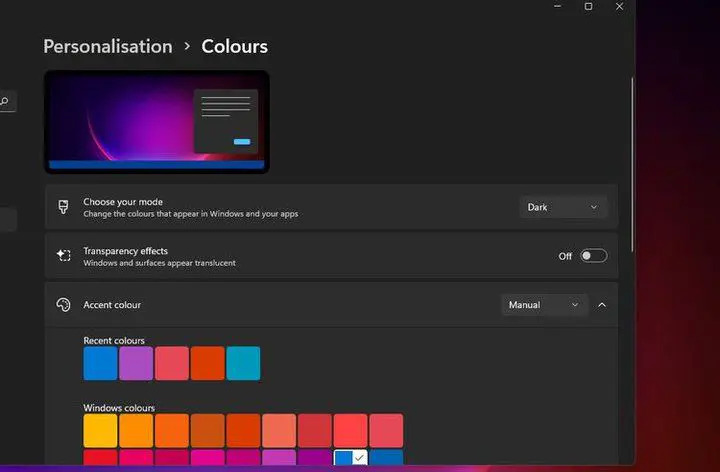
چگونه رنگ منوی استارت را تغییر دهیم؟
چگونه منوی استارت را به سمت چپ حرکت دهیم؟
بالاخره به پرتکرارترین خواسته کاربران برای تغییر در منوی استارت ویندوز 11 رسیدیم. طراحی خاص و متفاوت این سیستمعامل باعث شده تا منوی استارت در وسط صفحه قرار بگیرد اما بسیاری از کاربران قدیمی ویندوز، علاقهای به محل قرارگیری جدید آن ندارند. شما میتوانید از روش زیر، منوی استارت را به سمت چپ حرکت دهید.
- تنظیمات ویندوز را باز کنید.
- بر روی Personalization و سپس Taskbar کلیک کنید.
- گزینه Taskbar behaviors را انتخاب کنید تا لیستی از گزینهها برای شما باز شود.
- حال در قسمت Taskbar alignment گزینه Left را انتخاب کنید تا منوی ویندوز همانند عکس زیر در قسمت چپ صفحه قرار بگیرد.
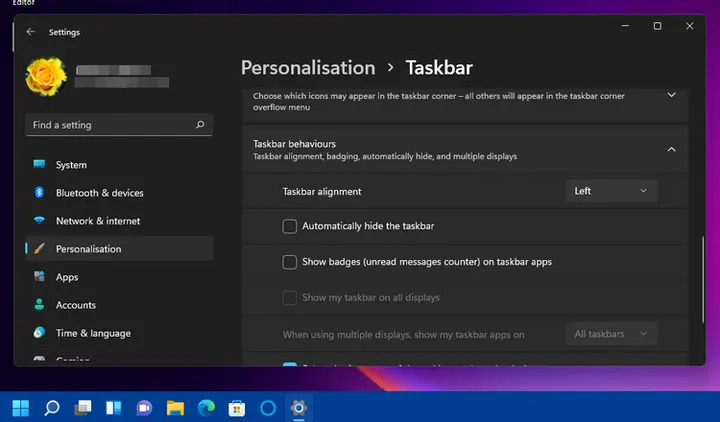
چگونه منوی استارت را به سمت چپ حرکت دهیم؟
در این مقاله، برخی از تغییرات پرتکرار و موردنیاز برای کاربران ویندوز 11 را به شما یاد دادیم. اگر به آموزشهای بیشتر علاقه دارید، میتوانید مقاله “چگونه آپدیت خودکار ویندوز 11 را غیرفعال کنیم؟” را نیز مطالعه کنید. شما هم میتوانید در بخش کامنت، آموزشی از ویندوز 11 را با کاربران به اشتراک بگذارید.








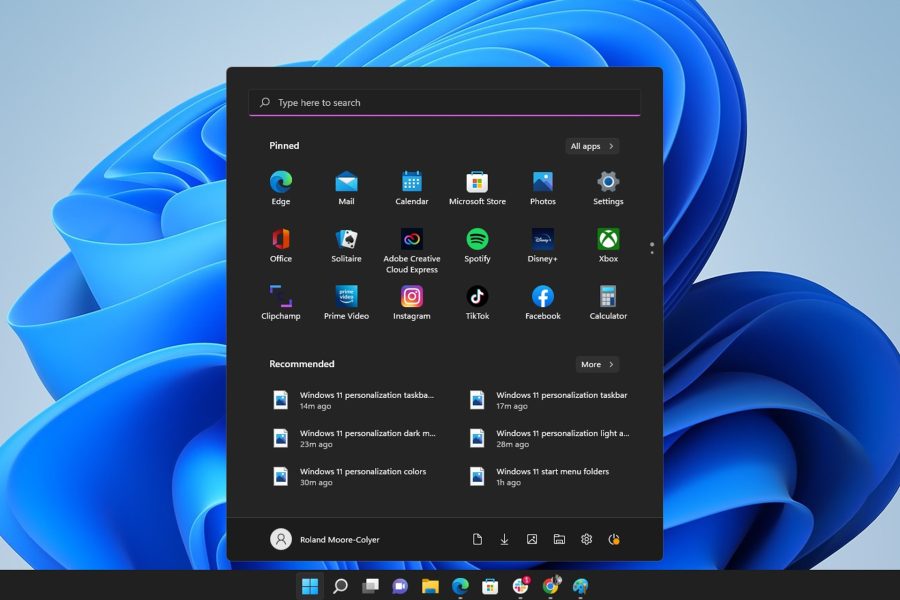















نظرات کاربران